Nogle gange, når du udskriver, bemærker du, at teksten ser ud som om den er trykt to gange på bagsiden af hinanden, eller nogle tegn bliver trykt to gange. I dette indlæg vil vi dele, hvordan du kan løse problemet, hvor dinPrinter udskriver dobbeltvisionPå din Windows 11/10 pc.

Mulige årsager til udskrivning af dobbelt syn
Hardwarefejl og forkerte printerindstillinger kan være de vigtigste årsager til det nævnte problem, som beskrevet nedenfor:
- Urene printerhoveder:Printhoved, der er beskidte eller urene på grund af støv eller tørret blækakkumulering, kan betragtes som en af de vigtigste årsager til dobbelttryk.
- Miljøfaktorer:Printhoveder er generelt designet til at fungere inden for et specifikt temperatur- og fugtighedsområde. Høj luftfugtighed kan få udskrivningen til at forblive våd, hvilket får farverne til at blø ind i hinanden. På den anden side kan lav luftfugtighed føre til overophedning af printeren, hvilket får blækket til at tørre ud for hurtigt og føre til fejl.
- Uoverensstemmende printerindstillinger:PC's/laptops printerindstillinger sender instruktioner til printeren om, hvad der skal gøres, og hvordan det skal gøres. Hvis printerindstillingerne, såsom papirstørrelse, type eller tekstur, ikke matcher papiret, der indlæses til udskrivning, kan det føre til dobbeltvision-udskrivning.
- Defekte eller uforenelige drivere:Printerdrivere er ansvarlige for at sende trykinstruktioner fra systemet til printeren. Fejl, forældede eller inkompatible chauffører kan fejlagtigt kommunikere, hvilket resulterer i udskrivning af dobbeltvision.
- Dirty Encoder Strips:Kodningsstrimler er plaststrimler, der hjælper printvognen med at holde styr på sin position, mens den bevæger sig langs vognstangen under udskrivningsoperationen. Encoder Strip sender også signalet for at aktivere de trykte hoveder, mens du indleder udskrivningsoperationen. En uren kodestrimmel bedømmer muligvis ikke udskrivningspositionen perfekt, hvilket resulterer i dobbeltprint.
Fix printerudskrivning dobbeltvision på Windows 11/10
Hvis printeren udskriver dobbeltvision på din Windows-computer, kan de nedenstående trin følges for at løse dette problem:
- Kontroller printerindstillinger
- Brug originale patroner eller blæk
- Genkalibrer printerhoved
- Ren kodestrimmel
- Udføre hård nulstilling
- Geninstaller printerdrivere og firmware.
1] Kontroller printerindstillinger
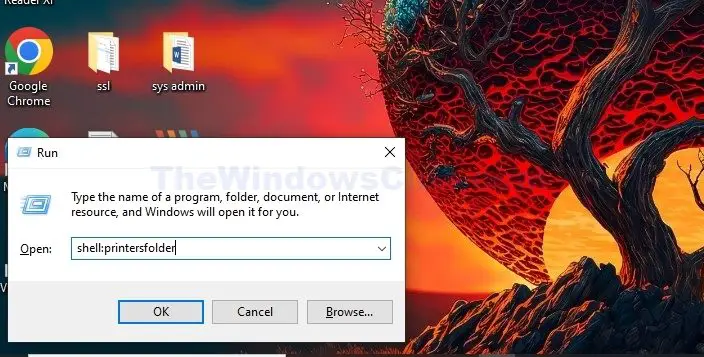
Da printerindstillingerne er direkte ansvarlige for udskriftens type og kvalitet, kan det at kontrollere dem for at sikre, at de er i orden, at hjælpe os med at rette problemer med udskrivningskvalitet. Bidirectional support giver printeren mulighed for at udskrive i begge retninger. Det kan dog forårsage udskrivning af dobbeltvision, hvis udskrivningshoveder er forkert kalibreret eller forkert justeret.
For at kontrollere printerindstillingerne:
- Tryk på Windows + R -tasterne sammen for at åbne dialogboksen Kør. Skriv iShell: PrinterSfolderFør du klikker på OK.
- Højreklik på printerikonet og klik påEgenskaber.
- Kontroller, om indstillingerne relateret til papirstørrelse, type og udskrivningskvalitet er korrekt konfigureret underSideopsætning.
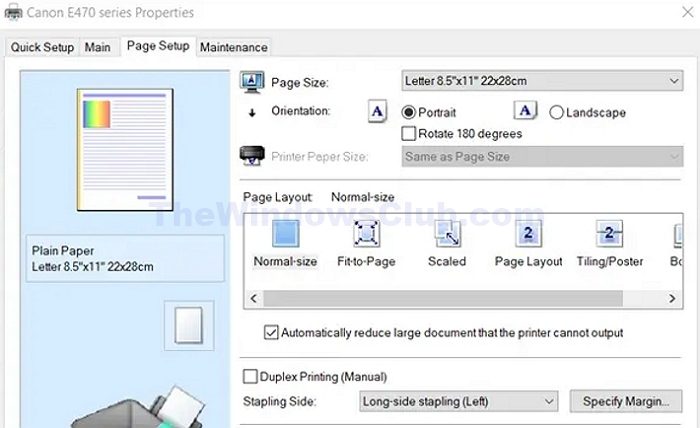
For at deaktivere tovejsudskrivning:
- Højreklik på printerikonet og klik påUdskrivningspræferencer
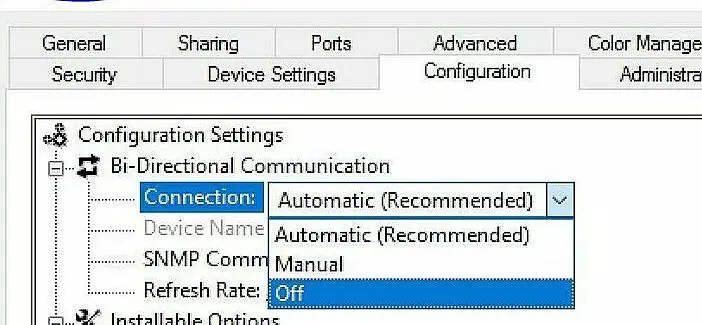
- IUdskrivningspræferencervindue, klik påPorteFanen, og vælg derefterSLUKKETmulighed i rullemenuen underTovejskommunikation.
2] Brug originale patroner eller blæk
Uanset om printeren udskrives gennem blækbeholdere eller patroner, kan brug af ægte firmatjeneste hjælpe med at undgå dobbeltprint. Det kan hjælpe os med at undgå problemer med kompatibilitet, hvilket kan føre til udskrivningskvalitetsproblemer.
Læse:
3] Genkalibrer printerhoveder
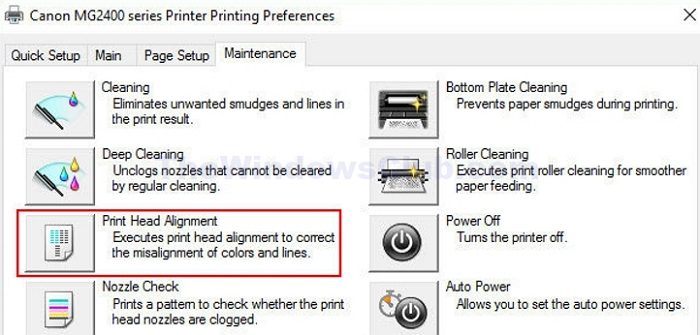
At regne eller tilpasse printeren kan hjælpe os med at sikre, at de trykte hoveder er placeret perfekt, hvilket hjælper os med at undgå trykkvalitetsfejl. For at justere printeren:
- Højreklik på printeren og klik påUdskrivningspræferencerEfter åbning af printerens mappe
- Klik påOpretholdelseTab og klik for at vælgeUdskriv hovedjustering(Interface eller indstillinger kan variere med mærke og model).
4] Ren kodestrimmel

Rengøring af kodestrimlen giver den mulighed for at placere såvel som at flytte udskrivningsvognen korrekt ved at følge de nedenstående trin:
- Sluk printeren.
- Åbn printerlåget for at lokalisere koderstrimlen parallelt med udskrivningshovedet.
- Brug en blød, dæmpet klud eller papirhåndklæde og gnid det forsigtigt på strimlen for at rengøre den.
- Lad strimlen tørre op helt, og luk derefter låget og strøm på printeren.
- Når det er gjort, kan du prøve at udskrive et dokument for at kontrollere, om fejlen er løst eller ej.
5] Udfør hård nulstilling
Hård nulstilling rydder printercachen og nulstiller printerens interne indstillinger. Hvis software- eller kommunikationsproblemer forårsager problemet, kan vi følge de nedenfor nævnte trin for at løse problemet gennem hård nulstilling:
- Frakobl netledningen fra printeren og tag eventuelle patroner ud.
- Lad printeren forblive inaktiv i 30-40 sekunder, før de indsættes patroner, og forbind derefter netledningen igen.
- Tænd printeren, og kontroller for at se, om fejlen vedvarer.
6] Geninstaller printerdrivere og firmware
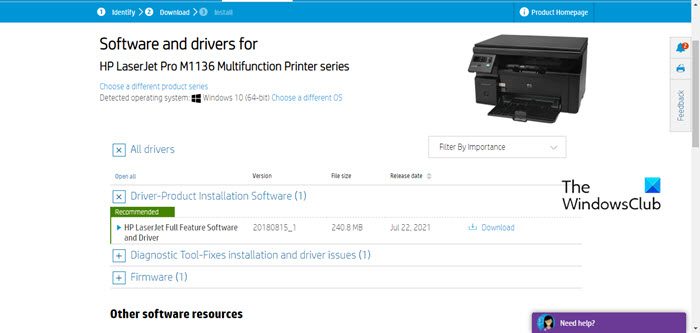
At sikre, at printersoftwaren er ajour og fuldt funktionsdygtigKan hjælpe os med at undgå eller løse problemer med udskrivningskvalitet, da korrupte chauffører kan føre til dobbeltprint.
Firmwareopdateringer tillader fejlfastsættelse og hjælper med at løse hardware- og software -uforeneligheder. Nogle gange kan dobbeltprint også skyldes inkompatibilitet, som kan adresseres ved at opdatere printerfirmwaren. Printerfirmware kan opdateres fra producentens websted ved at vælge den relevante mærke og model.
TIP:
Hvad er dobbeltvisionsudskrivning?
Hvis udskriften ser ud til at blive falmet eller udtværet, når der udskrives tekst eller billeder, kaldes sådanne problemer dobbeltvision eller dobbeltprint. Bortset fra fade -udskrivning er defekter som gentagen udskrivning af den samme karakter eller billeder af det nuværende eller tidligere trykte dokument også en del af dobbeltprint.
Læse:
Hvorfor udskriver min printer et dobbeltbillede?
Stort set kan dobbeltvision-udskrivning opdeles i to kategorier. Den første er et svagt eller udtværet udskrivning af det aktuelle dokument, og det andet er et lignende kvalitetsprint af et tidligere trykt dokument, der vises på den aktuelle side.


![Excel Find virker ikke [Fix]](https://elsefix.com/tech/tejana/wp-content/uploads/2024/12/Excel-Find-is-not-working.jpg)











